在CentOS上部署Tomcat是一个常见的任务,尤其在需要运行Java Web应用时,以下是一个详细的步骤指南,包括安装、配置和启动Tomcat的全过程。
准备工作
1、更新系统:确保你的CentOS系统是最新的,打开终端并执行以下命令:
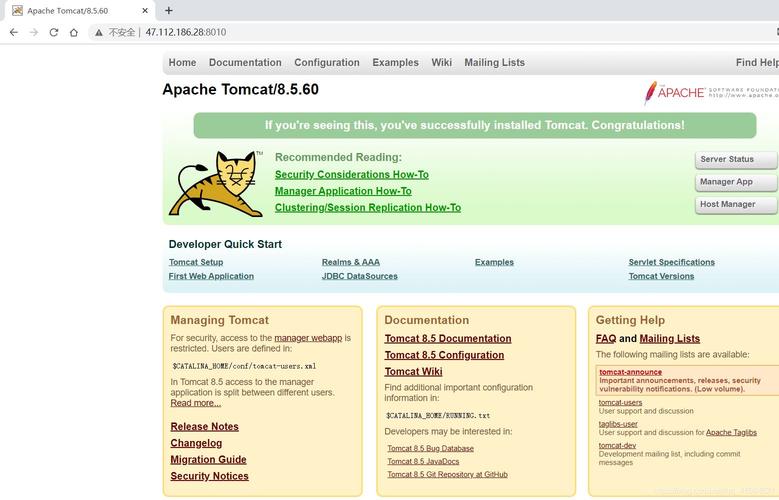
- sudo yum update y
2、安装必要的软件包:你需要安装一些基本的软件包,如wget和tar,以便下载和解压Tomcat文件。
- sudo yum install y wget tar
安装JDK
Tomcat需要Java环境才能运行,因此你需要先安装JDK。
1、下载JDK:从Oracle官网或其他可信源下载适用于CentOS的JDK版本,下载jdk8uXXXlinuxx64.rpm。
2、安装JDK:使用rpm或yum命令安装JDK。
- sudo rpm ivh jdk8uXXXlinuxx64.rpm
或者,如果已经下载了压缩包,可以解压并移动到/usr/local目录:
- sudo tar zxvf jdk8uXXXlinuxx64.tar.gz C /usr/local
3、配置环境变量:编辑/etc/profile文件,添加以下内容:

- export JAVA_HOME=/usr/local/jdk1.8.0_xxx
- export PATH=$JAVA_HOME/bin:$PATH
然后使配置文件生效:
- source /etc/profile
下载和解压Tomcat
1、下载Tomcat:从apache Tomcat官网下载最新版本的Tomcat压缩包。
- wget https://downloads.apache.org/tomcat/tomcat9/v9.0.62/bin/apachetomcat9.0.62.tar.gz
2、解压Tomcat:将下载的压缩包解压到指定目录。
- tar zxvf apachetomcat9.0.62.tar.gz C /usr/local
3、重命名Tomcat目录(可选):为了方便管理,可以将解压后的Tomcat目录重命名为tomcat。
- mv /usr/local/apachetomcat9.0.62 /usr/local/tomcat
配置Tomcat
1、设置CATALINA_HOME环境变量:编辑/etc/profile文件,添加以下内容:
- export CATALINA_HOME=/usr/local/tomcat
- export PATH=$CATALINA_HOME/bin:$PATH
使配置文件生效:
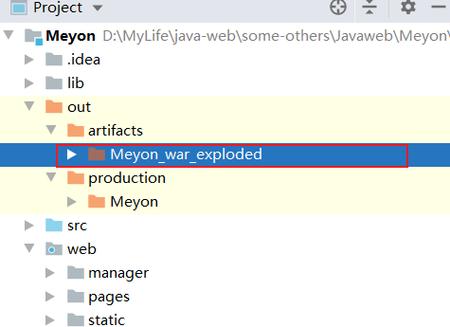
- source /etc/profile
2、修改Tomcat端口号(可选):默认情况下,Tomcat监听8080端口,如果你需要更改端口号,可以编辑conf/server.xml文件,找到以下行并修改端口号:
- <Connector port="8080" protocol="HTTP/1.1" ... />
3、配置防火墙:确保防火墙允许Tomcat端口通过,如果Tomcat运行在默认的8080端口,可以使用以下命令开放端口:
- firewallcmd zone=public addport=8080/tcp permanent
- sudo systemctl restart firewalld.service
启动和管理Tomcat
1、启动Tomcat:进入Tomcat的bin目录并执行启动脚本。
- cd $CATALINA_HOME/bin
- ./startup.sh
2、检查Tomcat状态:可以通过访问http://yourserverip:8080来检查Tomcat是否成功启动,你应该会看到Tomcat的欢迎页面。
3、停止Tomcat:要停止Tomcat,可以执行以下命令:
- ./shutdown.sh
4、设置Tomcat为开机自启动(可选):为了在系统启动时自动启动Tomcat,可以创建一个systemd服务单元文件。
- sudo vi /etc/systemd/system/tomcat.service
添加以下内容:
- [Unit]
- Description=Apache Tomcat Web Application Container
- After=syslog.target network.target
- [Service]
- Type=forking
- Environment=JAVA_HOME=/usr/local/jdk1.8.0_xxx
- Environment=CATALINA_PID=/usr/local/tomcat/temp/tomcat.pid
- Environment=CATALINA_HOME=/usr/local/tomcat
- Environment=CATALINA_BASE=/usr/local/tomcat
- ExecStart=$CATALINA_HOME/bin/startup.sh
- ExecStop=$CATALINA_HOME/bin/shutdown.sh
- User=root
- Group=root
- UMask=0007
- RestartSec=10
- Restart=always
- [Install]
- WantedBy=multiuser.target
保存并退出编辑器,然后启用并启动服务:
- sudo systemctl daemonreload
- sudo systemctl enable tomcat
- sudo systemctl start tomcat
验证部署
1、访问Tomcat管理界面:在浏览器中输入http://yourserverip:8080,你应该会看到Tomcat的欢迎页面,如果你安装了管理工具,可以通过http://yourserverip:8080/manager/html访问管理界面。
2、部署Web应用:将你的Web应用程序(WAR文件)复制到$CATALINA_HOME/webapps目录下,Tomcat会自动解压并部署这些应用程序。
3、检查日志文件:Tomcat的日志文件位于$CATALINA_HOME/logs目录下,可以帮助你诊断和解决问题。
常见问题及解决方法
1、Tomcat无法启动:检查Tomcat日志文件(catalina.out)以获取错误信息,确保Java环境变量正确配置,并且防火墙允许相应端口通过。
2、端口被占用:如果8080端口被其他服务占用,可以在server.xml中更改Tomcat的端口号,并相应地更新防火墙设置。
3、权限问题:确保Tomcat进程有足够的权限访问所需的文件和目录,如果需要,可以使用chmod和chown命令调整权限。
1、定期备份:定期备份Tomcat的配置和部署的应用程序,以防数据丢失。
2、安全配置:禁用不必要的功能和服务,限制访问权限,使用强密码保护管理界面。
3、性能优化:根据需要调整Tomcat的内存设置和其他性能参数,以提高应用程序的响应速度和稳定性。
4、监控和日志管理:使用监控工具跟踪Tomcat的性能指标,定期检查日志文件以发现潜在问题。
通过以上步骤,你应该能够在CentOS上成功部署和管理Tomcat服务器,如果在部署过程中遇到任何问题,可以参考官方文档或在线社区寻求帮助。










